Você estava curtindo uma sessão do Roblox quando de repente foi inicializado do jogo por causa do código de erro 524? Este é um dos códigos de erro mais comuns que parecem estar afetando os jogadores Roblox recentemente, mas felizmente é fácil de corrigir.
Neste guia de solução de problemas, explicaremos o que causa o código de erro 524 no Roblox e como corrigi-lo.
O que causa o código de erro 524 do Roblox?
O código de erro 524 do Roblox geralmente aparece quando você tenta entrar em um jogo. Depois de tentar entrar em um jogo, você receberá a mensagem “Não autorizado a entrar neste jogo. (Código de erro: 524)”. No entanto, isso também pode ocorrer durante uma sessão, inicializando você de qualquer jogo que esteja jogando no momento.
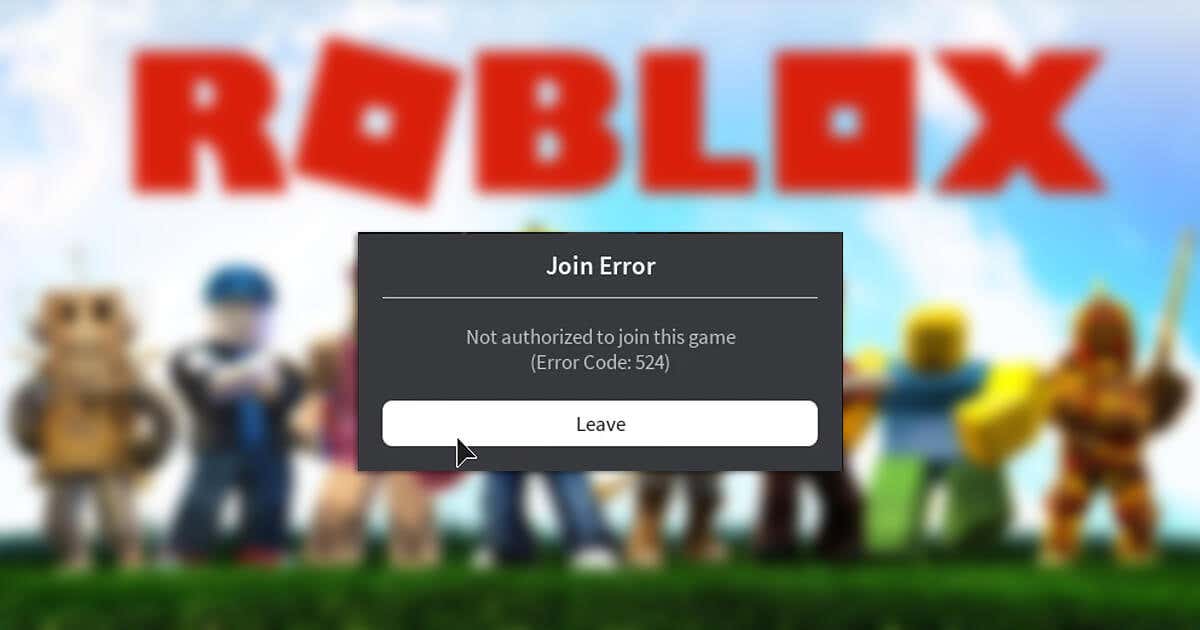
Existem alguns motivos pelos quais você pode receber esse código de erro, incluindo:
A seguir, explicaremos como corrigir cada um desses problemas. Começaremos com as correções mais simples e progrediremos para as mais complicadas - então comece do início e vá descendo.
Como corrigir o código de erro do Roblox 524
Aqui estão sete maneiras de corrigir o código de erro 524 do Roblox:
1. Verifique a idade da sua conta
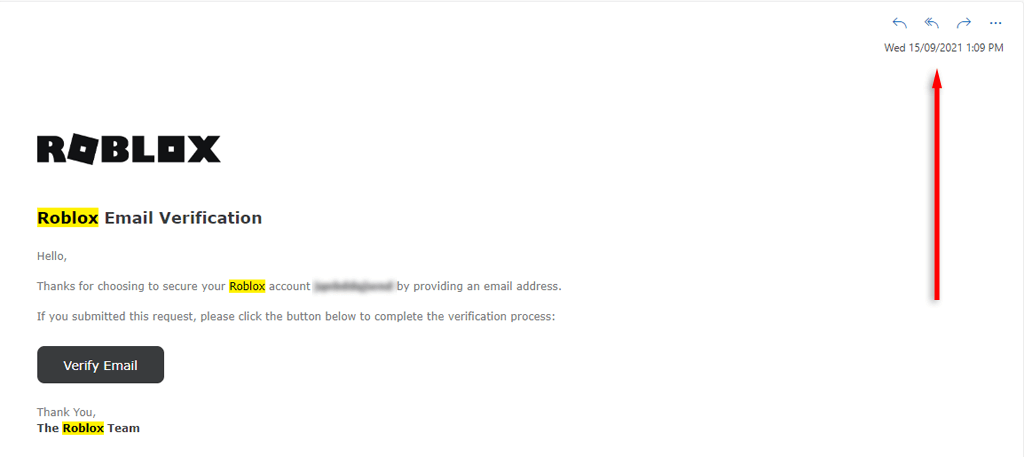
Se sua conta tiver menos de 30 dias, talvez você não consiga ingressar em servidores Jogo Roblox específicos. Nesse caso, você só terá que esperar até que sua conta seja mais antiga e tentar ingressar novamente.
Se você não tiver certeza da idade da sua conta, verifique a data do e-mail de confirmação que você recebeu da Roblox quando criou sua conta.
2. Peça permissão para ingressar em um servidor privado
Se você estiver tentando entrar no novo servidor de um amigo, peça para ele reconfigurar as configurações do servidor VIP. Tudo o que eles precisam fazer é acessar a página do jogoe selecionar Servidores.
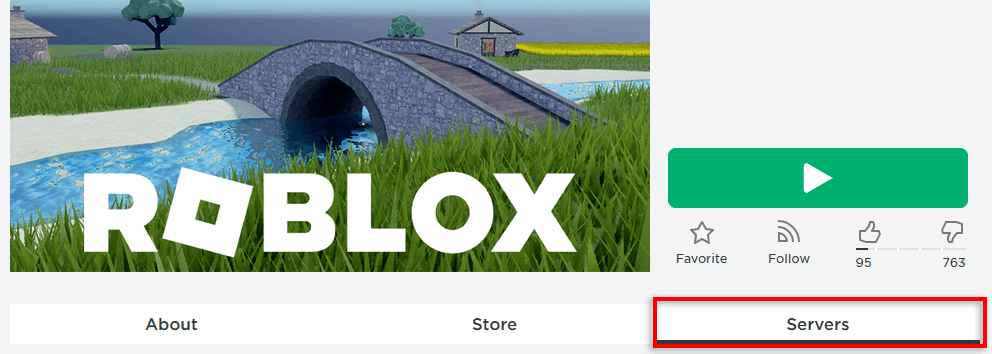
Em seguida, selecione Configurar.

Aqui, eles devem marcar a caixa ao lado de Amigos permitidos, digitar seu Roblox nome da conta e selecionar Adicionar..
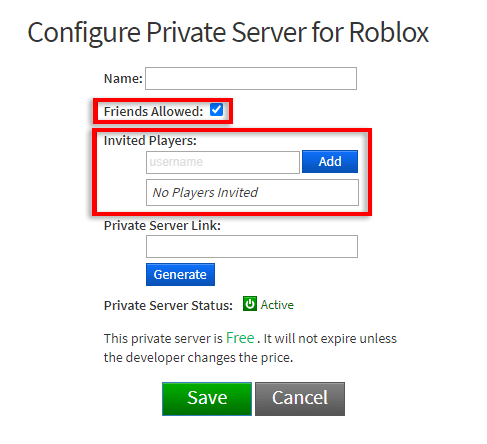
3. Verifique os servidores Roblox
Você poderá receber o erro de junção Roblox 524 se os servidores Roblox estiverem inativos para manutenção ou com outros problemas. Para verificar isso, você pode dar uma olhada nas menções em redes sociais como Twitter ou Facebook. Se não houver nada lá, verifique o status do servidor Roblox em um site como Detector de queda.
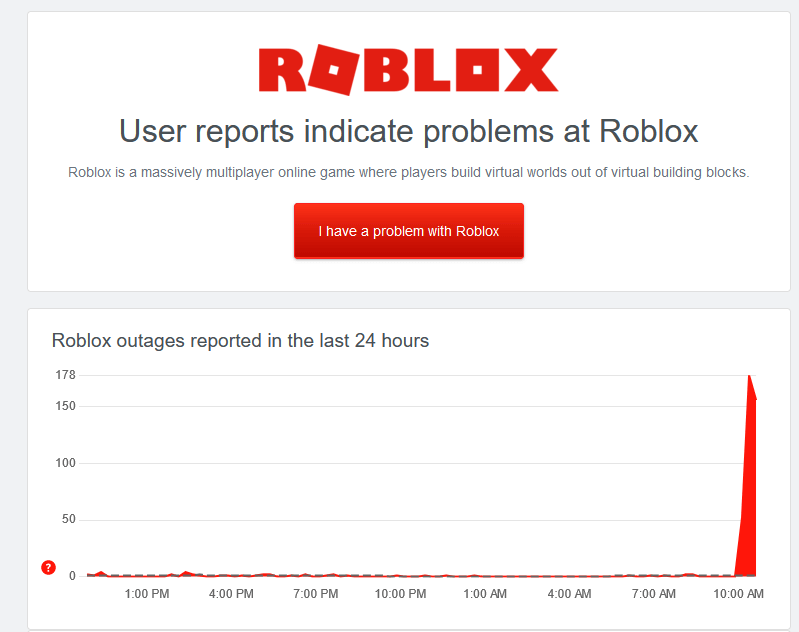
4. Solucione problemas de conexão de rede
Uma conexão ruim com a Internet pode causar problemas ao se conectar aos servidores Roblox. Você pode verificar se sua internet está funcionando conforme o esperado carregando uma página da web. Se carregar bem, sua internet está funcionando. Além disso, use um site de teste de velocidade para garantir que suas velocidades de download e upload sejam as que deveriam ser.
Se houver algum problema, você precisará solucionar o problema na sua rede. Tente reiniciar seu roteador e desabilitar sua rede privada virtual (VPN), se você usar uma. Se isso não funcionar, confira nosso guia detalhado sobre como consertar sua conexão com a internet novamente.
5. Alterar configurações de privacidade
Suas configurações de convite de privacidade podem ser a causa do código de erro 524. Para alterá-las:
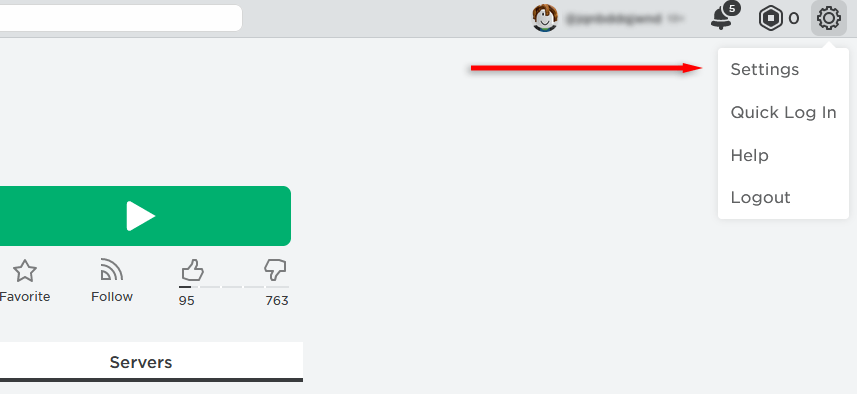
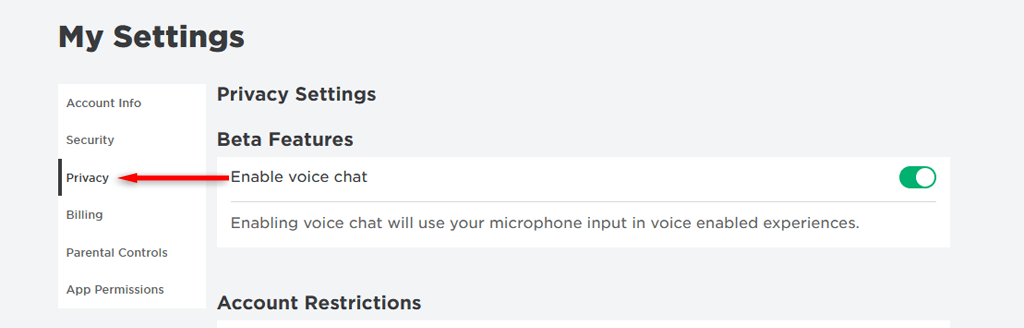
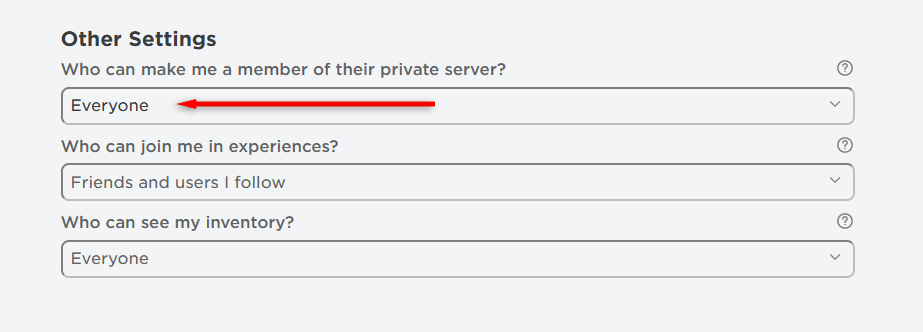
6. Limpar cookies e cache do navegador
Se você jogar Roblox pelo navegador, seus cookies ou cache podem ter sido corrompidos, causando problemas no jogo. Para corrigir isso, você deve limpe os cookies e o cache.
No Google Chrome:
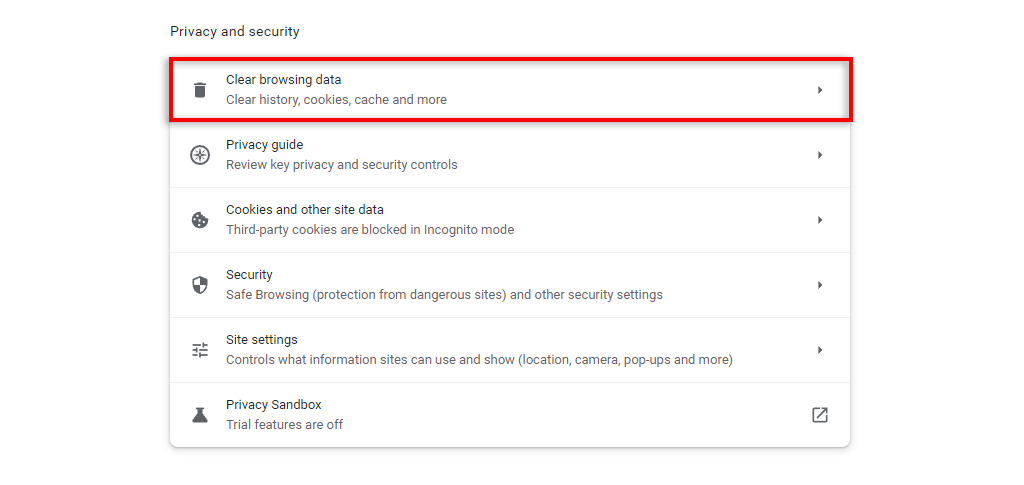
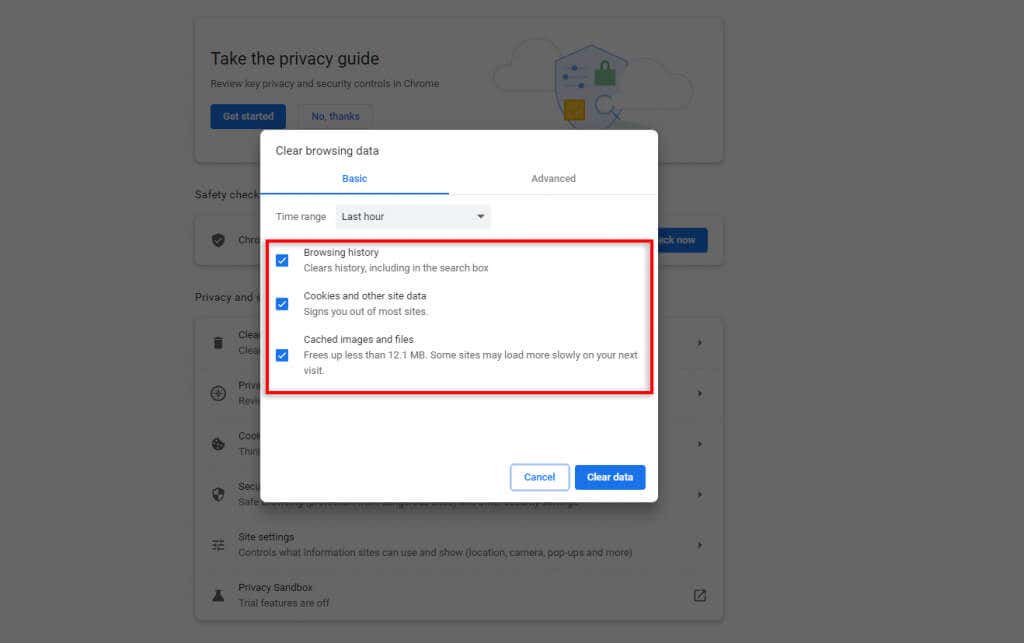
Observação:Alguns jogadores do Roblox relatam que os bloqueadores de anúncios do navegador da web ocasionalmente causam falhas no Roblox. Para verificar, desative os bloqueadores de anúncios e tente entrar novamente no jogo Roblox. Se funcionar, você sabe que o bloqueador de anúncios é o culpado..
7. Reinstale o Roblox
Se nada mais funcionou, é hora de tentar reinstalar o aplicativo Roblox. A maneira como você fará isso dependerá do dispositivo que você usa para jogar Roblox.
Para desinstalar o Roblox em um PC com Windows:
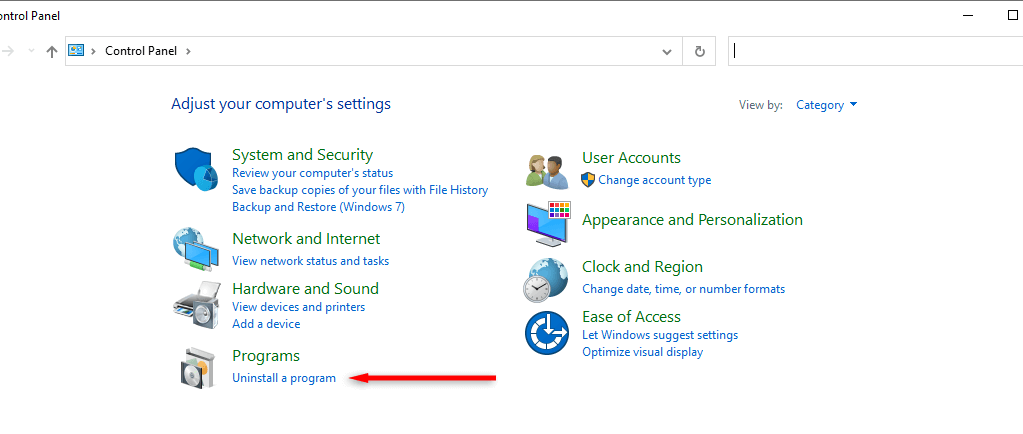
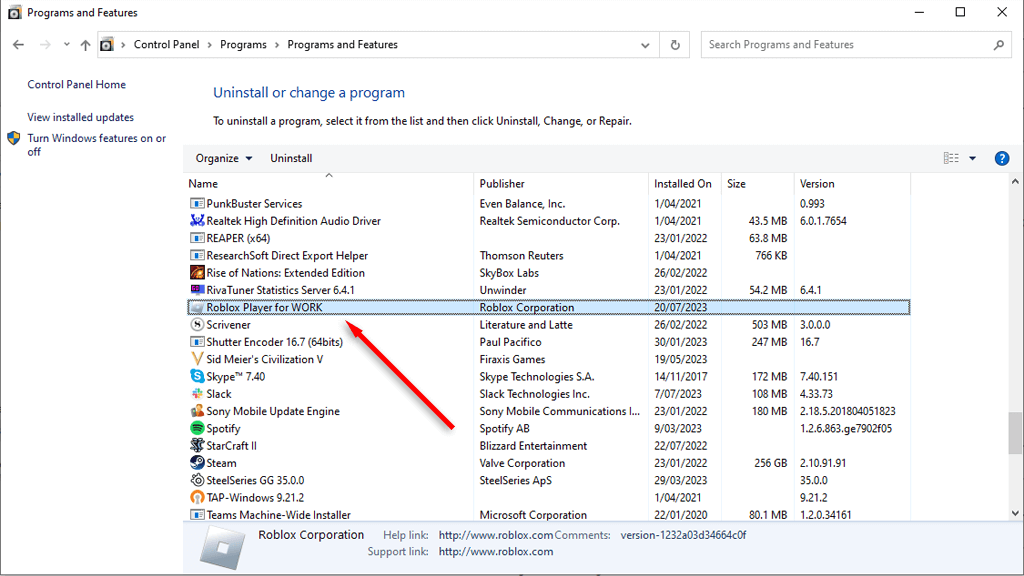
Em versões mais recentes do Windows, você pode pressionar a tecla Windows+ Ipara abrir Configurações. A partir daqui, selecione Aplicativos, selecione Robloxe escolha Desinstalar.
Para desinstalar o Roblox em um dispositivo Android ou iOS, pressione e segure o ícone do aplicativo Roblox. No Android, selecione Remover. No iPhone, toque em Remover aplicativoe em Excluir aplicativo.
Depois que o aplicativo for desinstalado, você poderá baixá-lo novamente no site do Roblox. Se você estiver usando um dispositivo móvel, baixe-o na Google Play Store (no Android) ou na App Store (para dispositivos iOS).
Junte-se aos seus amigos para se divertir mais
Você pode entrar em jogos e voltar a jogar Roblox com seus amigos. Se você ainda tiver problemas para jogar Roblox, entre em contato com o suporte da Roblox através do site da Roblox..